win10系统电脑UsB没反应的办法介绍
发布日期:2019-06-25 作者:win10家庭版 来源:http://www.win10zhuti.com
今天和大家分享一下win10系统电脑UsB没反应问题的解决方法,在使用win10系统的过程中经常不知道如何去解决win10系统电脑UsB没反应的问题,有什么好的办法去解决win10系统电脑UsB没反应呢?小编教你只需要点击开始菜单,在“计算机”上单击右键,选择【属性】;在计算机属性界面点击【设备管理器】;就可以了;下面就是我给大家分享关于win10系统电脑UsB没反应的详细步骤::
1、点击开始菜单,在“计算机”上单击右键,选择【属性】;
2、在计算机属性界面点击【设备管理器】;
3、打开设备管理器之后我们展开“通用串行总线控制器”;
4、在“通用串行总线控制器”下方应该会有“UsB Root Hub”,我们在UsB Root Hub上单击右键,选择【卸载】--【是】;
如果此时有多个UsB Root Hub则全部卸载;
5、卸载完成后重新刷新一下,点击顶部的【扫描检测硬件改动】即可正常识别到UsB设备了。
另外我们在"设置管理器"可以查看各项中是否有带黄色感叹号的UsB设置,如果有的话说明驱动存在问题,那么可以更新一下驱动程序就可以解决问题。
如果当前使用了计算机前面板的UsB接口的话,那么则可能是供电不足导致的,我们可以将UsB设备连接到主机的后面UsB接口即可正常使用UsB设备。
1、点击开始菜单,在“计算机”上单击右键,选择【属性】;
2、在计算机属性界面点击【设备管理器】;
3、打开设备管理器之后我们展开“通用串行总线控制器”;
4、在“通用串行总线控制器”下方应该会有“UsB Root Hub”,我们在UsB Root Hub上单击右键,选择【卸载】--【是】;
如果此时有多个UsB Root Hub则全部卸载;
5、卸载完成后重新刷新一下,点击顶部的【扫描检测硬件改动】即可正常识别到UsB设备了。
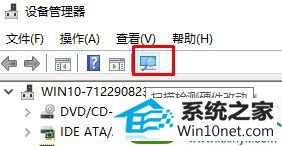
另外我们在"设置管理器"可以查看各项中是否有带黄色感叹号的UsB设置,如果有的话说明驱动存在问题,那么可以更新一下驱动程序就可以解决问题。
如果当前使用了计算机前面板的UsB接口的话,那么则可能是供电不足导致的,我们可以将UsB设备连接到主机的后面UsB接口即可正常使用UsB设备。

栏目专题推荐
系统下载推荐
系统教程推荐
- 1win10系统磁盘分区图标显示不正常的恢复办法
- 2电脑公司WinXP 纯净中秋国庆版 2020.10
- 3win10系统笔记本鼠标灯没亮无法正常使用的操作步骤
- 4老司机研习win10系统打开文档提示“word遇到问题需要关闭”的方法
- 5帮您操作win10系统不能使用语音聊天的技巧
- 6win10系统插入耳机时总是弹出音频对话框的设置步骤
- 7win7系统连接网络时提示无法连接到此网络错误的设置步骤
- 8技术员研习win10系统访问不了ftp的步骤
- 9小编操作win10系统安装程序弹出mom.exe - net framework初始化错误的
- 10win7电脑运行饥荒游戏提示error during initialization处理办法